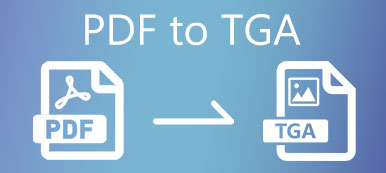En popüler dosya biçimlerinden ikisi olan PDF ve JPEG, hayatımızda yaygın olarak kullanılmaktadır. Ancak bazen aralarında dönüşüm yapmanız gerekir. Dolayısıyla, fotoğrafınızı bir PDF dosyasına dönüştürmek istiyorsanız, yüzlerce JPEG - PDF dönüştürücüler. Ama hangisi gitmenin yolu? Ve bir seferde birden fazla JPG dosyası nasıl dönüştürülür?
Bu yazıda, size en iyi JPG'den PDF'ye dönüştürücüleri ve Windows ve Mac'te JPG'den PDF'ye dönüştürme adımlarını göstereceğiz. Dahası, PDF dönüştürme sürecini kolaylaştırabilecek profesyonel bir PDF dönüştürme aracı sizi bekliyor olacak.
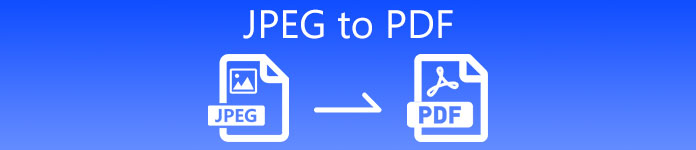
- Bölüm 1. JPEG ve PDF
- Bölüm 2. Çevrimiçi Dönüştürücü ile JPEG'i PDF'ye Dönüştürme
- Bölüm 3. Windows ve Mac'te JPEG'i PDF'ye Dönüştürme
- Bölüm 4. JPEG'den PDF'ye SSS
Bölüm 1. JPEG ve PDF
JPEG (aka JPG), hem kayıplı hem de kayıpsız görüntü içeriğini depolayabilen, yaygın olarak kullanılan bir grafik formatıdır. Görüntü kalitesini çok fazla kaybetmeden görüntü boyutunu küçültebilir. Ve küçük boyutu, trafiği etkili bir şekilde kaydedebileceği için web kullanıcıları arasında popüler hale getirir. Fotoğrafları dijital kameralara kaydederken formatın sıklıkla kullanıldığını da görebilirsiniz.
PDF'ye gelince, Adobe Systems tarafından tasarlanmış bir belge dosyasıdır. Metin, grafik ve hatta JavaScript ile yazılmış komut dosyaları gibi birçok veri türünü içerebilir. Bazen bu dosya formatını basılı materyallerin dijital görselleştirmesi olarak düşünebilirsiniz. Adobe Reader'ın yanı sıra, bu formattaki dosyaları, ilgili eklenti yüklü olduğu sürece çoğu web tarayıcısında görüntüleyebilirsiniz.
Verileri depolarken her iki dosya formatının da harika olduğu görülüyor. Öyleyse neden aralarında dönüşüm yapmanız gerekiyor? Bunun nedeni, belirli yönlerden güçlü ve zayıf yönlerine sahip olmalarıdır. Örneğin, JPEG paylaşmak için çok daha kolaydır. Hemen hemen tüm platformlar ve cihazlar, ekstra eklentiler yüklemeden bu görüntü dosyası biçimini destekler. Ve dosya boyutu gerçekten küçük olabilir, bu nedenle PDF'ye kıyasla bilgisayarınızda ve telefonunuzda fazla yer kaplamaz. Bu durumda, PDF'yi JPEG / JPG'ye dönüştürebilirsiniz.
Apeaksoft PDF Dönüştürücü Ultimate
- PDF'yi Görüntü, Word, Metin, Excel, PowerPoint, HTML, ePub vb. Formatlara dönüştürün.
- Gelişmiş OCR teknolojisi ile 190'dan fazla dili doğru bir şekilde tanıyın.
- Seçili PDF sayfalarını veya birden çok PDF dosyasını toplu olarak istediğiniz gibi dönüştürün.
- Çok sayıda esnek çıktı ayarı kullanarak PDF dosyalarını özelleştirin ve düzenleyin.
- JPEG, PNG, TIFF, GIF, BMP ve JPEG2000 dahil olmak üzere çeşitli görüntü formatlarını destekleyin.
Ancak çizimler, metinler ve simgeler içeren grafiklerin kaydedilmesi söz konusu olduğunda, JPEG formatının kullanılması önerilmez. Çünkü şeffaflığı desteklemiyor ve sıkıştırma nedeniyle bazı verileri ve kaliteyi kaybedebilir. Bazen düşük çözünürlüklü görüntüler için daha büyük bir boyut bile oluşturabilir.
Bu nedenle, önceliğiniz görüntü kalitesi ise, JPEG dosyalarını PDF gibi daha çok yönlü bir biçime dönüştürmeniz daha iyi olur.
Bölüm 2. Çevrimiçi Dönüştürücü ile JPEG'i PDF'ye Dönüştürme
JPEG'i PDF'ye dönüştürmek için çevrimiçi bir PDF dönüştürme aracını tercih ediyorsanız, CloudConvert'ı deneyebilirsiniz. Görüntü dosyalarınızı çevrimiçi olarak dönüştürmenize yardımcı olacak bir JPEG'den PDF'ye Dönüştürücü sunar. JPG, PNG gibi 200'den fazla dosya formatını destekler. GIF, WEBP ve HEIC. Çıktı kalitesini ve dosya boyutunu kontrol edebilirsiniz. Ayrıca verilerinizi başkalarının erişimine karşı korur.
CloudConvert JPEG to PDF Converter ile bir JPEG'i PDF'ye dönüştürme adımları.
1. Adım Tarayıcınızda web sitesini (https://cloudconvert.com/jpeg-to-pdf) ziyaret edin. Tıkla Dosya Seç JPEG resminizi bilgisayarınızdan dönüştürücüye yüklemek için ekranın ortasındaki düğmesine basın. Ayrıca Yıkılmak simgesine tıklayın ve ihtiyacınıza göre Google Drive, Dropbox veya OneDrive'dan URL'ye göre bir dosya eklemeyi seçin.
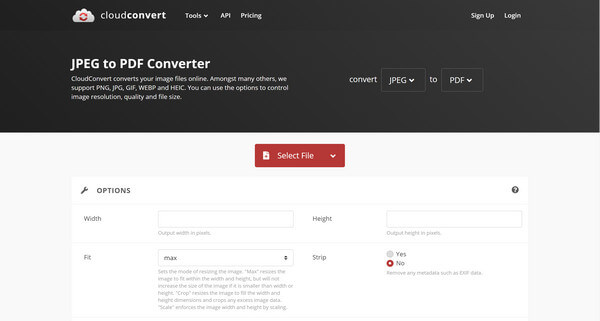
2. Adım Ardından, JPEG'i doğrudan kırmızıya tıklayarak PDF'ye dönüştürebilirsiniz. dönüştürmek buton. Gerekirse daha fazla dosya ekleyebilir veya ayarları istediğiniz gibi düzenleyebilirsiniz. Dönüştürmeden sonra çıktı PDF dosyası posta kutunuza gönderilmelidir.
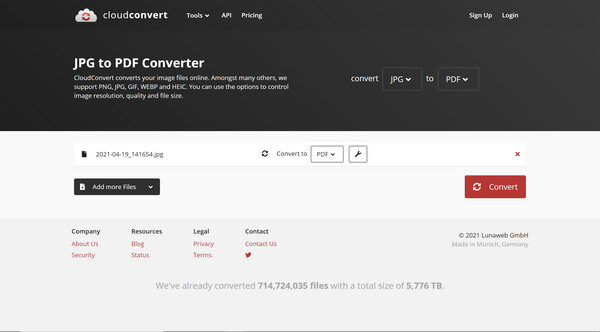
Not: Günde 25'e kadar ücretsiz dönüştürmek için yalnızca CloudConvert'ı kullanabilirsiniz. Ve ücretsiz hesaplar için bir dosya boyutu sınırı vardır.
Bölüm 3. Windows ve Mac'te JPEG'i PDF'ye Dönüştürme
Aslında, Windows 10, resimlerinizi veya belgelerinizi PDF dosyalarına dönüştürmenize yardımcı olabilecek bir PDF yazıcı sunar. Tamamen ücretsiz bir JPEG'den PDF'ye dönüştürme yöntemidir. Hatta birden çok JPEG’i tek bir PDF’de birleştirebilir. Ve işi yapmak için başka bir yazılım yüklemenize gerek yoktur.
1. Adım PDF'ye dönüştürmek istediğiniz fotoğrafınıza sağ tıklayın. Seçin Print seçeneği.
İşte küçük bir ipucu: Aynı PDF dosyasına birden fazla fotoğraf eklemek için, bu resimlerin etrafına bir dikdörtgeni tıklayıp sürükleyebilir veya Ctrl klavyenizdeki tuşuna basın ve eklemek istediğiniz her bir dosyaya tıklayın.
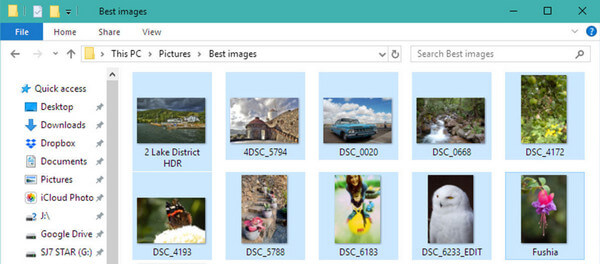
2. Adım Resmi Yazdır penceresine girdiğinizde, Yazıcı için Microsoft'a PDF'ye Yazdır ilk. Sayfa boyutunu A4'ten başka bir boyuta değiştirebilirsiniz. Tüm ayarları yaptıktan sonra, Print .
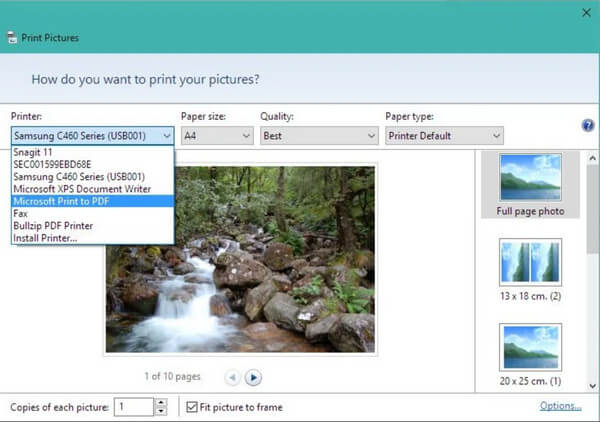
3. Adım Dönüştürme bittiğinde, bir dosya adı girmeniz ve PDF'nizi kaydetmek için bir klasör bulmanız gerekir. Tıkla İndirim düğmesine tıklayın
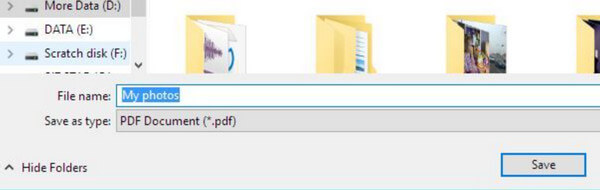
Ve Mac kullanıcıları için bunun yerine Önizleme uygulamasını kullanabilirsiniz. Sadece aç Önizleme Mac'inizde. Tıklayın fileto, seçmek Açılıştıklayın ve dönüştürmek istediğiniz tüm görüntü dosyalarını seçin. Bundan sonra, tıklayın fileto tekrar ve seçin Ihracat. Ardından çıktı dosyası türünü şu şekilde seçebilirsiniz: PDF. tıklayın İndirim dönüştürülen görüntüyü Mac'inizde dışa aktarmak ve kaydetmek için.
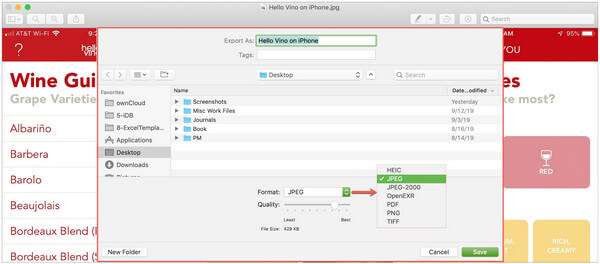
Bölüm 4: JPEG'den PDF'ye SSS
1. JPEG ve PDF aynı mı?
Tam olarak değil. JPEG ve PDF arasındaki temel fark, birincisinin bir grafik görüntü dosyası formatı, ikincisinin ise bir belge dosya formatı olmasıdır.
2. Bir PDF dosyasını nasıl sıkıştırırım?
için büyük bir PDF dosyasını sıkıştır, PDF Converter Ultimate'ı deneyebilirsiniz. PDF dosyalarınızı özelleştirmenize yardımcı olabilir. PDF dosyalarından istenmeyen kısımlardan kurtulmak için kullanabilirsiniz.
3. E-postamdaki bir PDF dosyasını neden açamıyorum?
Posta kutunuzda PDF dosyasını okuyacak eklenti olmayabilir. E-postadaki dosyayı sabit sürücünüze kaydedebilirsiniz. Ardından dosyayı PDF okuyucu veya tarayıcınızla açabilirsiniz.
Sonuç
Bu yazıda, birkaç yolumuz var: JPEG'i PDF'ye dönüştür ücretsiz. İhtiyacınıza uygun olanı seçebilirsiniz. Ayrıca, PDF dosyalarını diğer biçimlere dönüştürmek istiyorsanız, Apeaksoft PDF Converter Ultimate'ı deneyebilirsiniz. Başka sorunuz varsa lütfen bize bildirin.